고민 고민하다가 인터넷 익스플로러 7을 설치하였다. 설치중에 라이브스페이스가 설치되면서 윈도우 라이브 라이터도 설치가 되었나보다.
처음 설치하다 보니 놓치고 가는 경우도 있고 라이브 스페이스에 대한 정보가 부족해서 그냥 오케이 하고 넘어갔는지 어떻게 설치를 했는지는 잘 기억 나지 않는다.
익스플로러7 과 윈도우즈 라이브 라이터
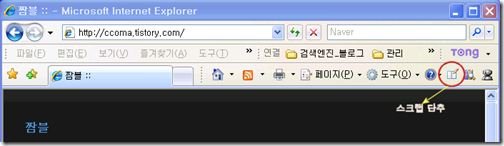
인터넷 익스플로러 7의 스크랩단추
인터넷 익스플로러 7 화면에 보면 도구들 중에서 스크랩이라는 버튼이 있다. 이미 국내 카페나 블로그등을 통하여 많이 익숙해진 단어이다. 그래서 거리낌없이 눌렀는데 몇번 들어본적이 있는 윈도우 라이브 라이터(windows live writer)가 실행이 되는것이 아닌가! 그동안 한귀로 듣고 한귀로 흘려버린 윈도우 라이브 라이터가 나도 모르는 사이에 설치 되어 있어서 이와 이렇게 된것 라이브 라이터를 이용하여 포스팅이나 해볼까? 하고 자세히 살펴 보니 블로그가 MSN 라이브 스페이스로 되어 있는것이다.
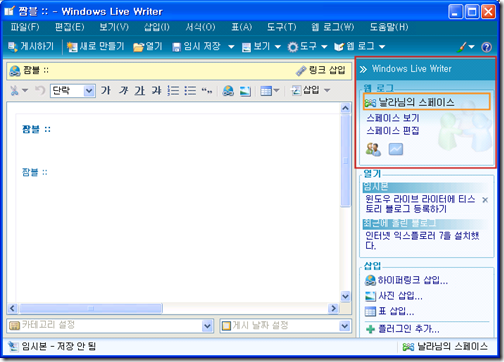
윈도우즈 라이브 라이터
그래서 내가 사용하는 티스토리 블로그를 등록하기 위하여 블로그라는 단어만 한참을 찾아다니고 윈도우즈 라이브 라이터를 설치하면 등록하는 화면이 나올까 하여 윈도우즈 라이브 라이터를 다시 설치도 해봤지만 이미 라이브 스페이스를 등록한 상태에서는 블로그를 등록하는 화면이 나오지를 않았다.
윈도우즈 라이브 라이터(Widows Live Writer) 설치
윈도우즈 라이브 라이터와 웹로그
한참을 헤매다가 웹로그를 눌러보니 "웹 로그 계정 추가"가 눈에 쏙 들어왔다. 왠지 느낌이 좋다.
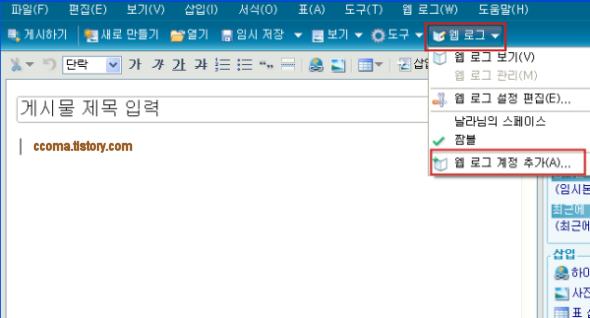
웹로그 계정 추가
그래서 바로 클릭을 해보니 역시나 내 예상이 맞았다. 아는 사람이야 너무도 쉬운 일이겠지만 이제 막 인터넷 익스플로러 7을 설치하여 모든게 생소한 상태에서는 그리 쉽게 찾을 수 있는 것이 아니었다. 또한 우리나라에서 흔히 사용하는 "블로그등록"이라는 단어만 찾아다녔으니 더욱 시간낭비만 하게 된 셈이다.
웹로그 등록
이제 알았으니 바로 내가 운영하고 있는 티스토리 블로그 등록을 시작했다.
1. 윈도우즈 라이브 라이터의 메뉴에서 "웹로그 ->웹 로그 계정 추가"를 클릭한다.
아래와 같은 화면이 나오는데 여기가 중요하다.
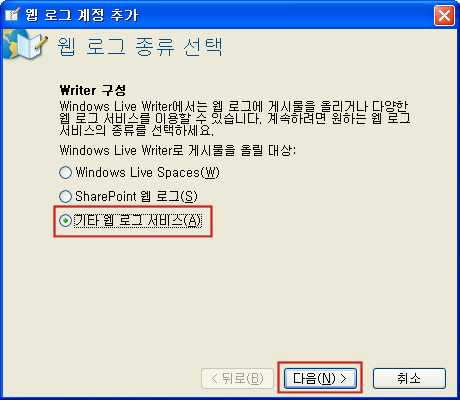
windows live writer에 블로그 등록
여기서 반드시 "기타 웹 로그 서비스"를 선택해야 한다.
2. 등록할 블로그 주소를 이곳에서 등록한다.
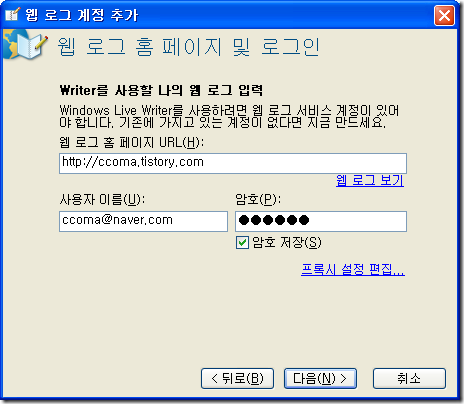
블로그 주소와 계정 등록
- 웹 로그 홈페이지 URL : 이곳에 블로그 주소를 기재
- 사용자 이름 : 자신의 블로그 아이디(티스토리는 이메일주소) 입력
- 암호 : 블로그 계정 비밀번호 입력
※ 주의. 다음을 누르기 전에 티스토리 블로그 관리자 화면에서 아래 그림처럼 Blog API 사용에 체크가
되어 있는지 확인해야 한다.
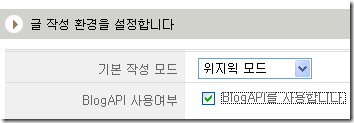
블로그 관리자에서 BlogAPI 사용체크
API 사용에 체크가 되어 있지 않은경우 블로그 인식을 못하고 다음 그림과 같이 블로그 종류 및 블로그
URL을 입력화면이 나타난다.
3. 블로그 API 체크 확인을 했다면 "다음"을 클릭한다.
설치중에 다음 메시지가 나오는 경우 "아니오"를 누르면 된다.
티스토리는 지원이 되지 않는것으로 표시되기 때문이다.

4. 다음 화면이 나오면 "지금 이 웹 로그로 전환"이 체크되어 있다. 이것은 현재 등록하는 블로그를 기본 블로그로 전환할것인지를 묻는것으로 그냥 "마침"을 누르면 된다.
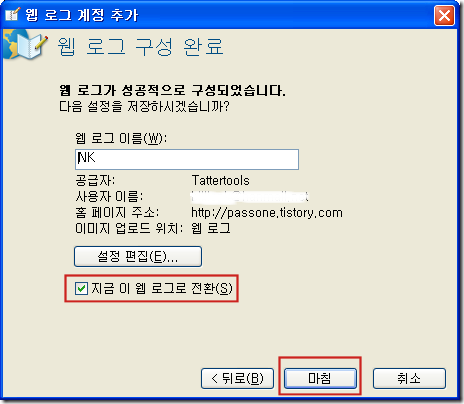
윈도우즈 라이브 라이터에 블로그 등록 완료
이제 완료가 되었다.
그림처럼 이렇게 등록된 블로그 이름이 표시된다. 위와 같은 방법으로 여러개의 블로그를 등록하여 선택적으로 사용을 할 수가 있다.
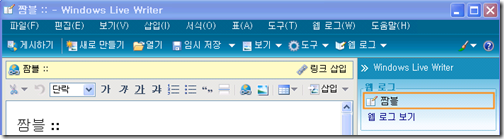
이제 여기에 글을 쓴 후에 "게시하기"를 누르면 티스토리 블로그에 포스팅이 된다.
마침.
지금 이 포스트도 윈도우 라이브 라이터를 이용하여 포스팅을 한것이다.
처음 사용하는데도 별 어려움 없이 포스팅을 한것을 보면 역시 전세계인을 대상으로 서비스를 하는 MS의 제품은 다르다는 생각이 든다.
기본으로 사진삽입, 표 삽입, 동영상 삽입등 멀티미디어 지원과 지도삽입기능에 태그삽입기능은 아직 사용해보진 않았지만 티스토리의 서식기능과 비슷한 기능같다. 거기에 포스팅을 편하게 해주는 수십개의 플러그인을 추가할 수 있는 플러그인 추가 기능도 지원한다.
불편한 점은 서식 설정(글꼴, 글자색, 문단등) 기능이 도구에 나와있지 않고 메뉴에 있어서 이용이 조금 불편하다는 점.
'블로그팁' 카테고리의 다른 글
| 한달에 300달러 벌기, 블로그 운영 노하우 - 시작하며 (23) | 2008.08.25 |
|---|---|
| 티스토리! 블로그 백업/복원시 꼭 알아야 할 점 (14) | 2008.08.08 |
| 티스토리 사라진 유입키워드 (4) | 2008.07.13 |
| 티스토리 댓글 알리미 (9) | 2008.07.07 |
| 블로그 댓글창에 배경그림 넣기 (97) | 2008.06.27 |